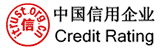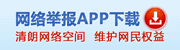新闻中心
WordPress无法添加媒体?揭秘解决方法,让你轻松应对!
为什么会出现“WordPress无法添加媒体”问题?
WordPress作为全球最受欢迎的内容管理系统,凭借其简单易用、功能强大的特点,成为了无数个人博客、企业官网和电商网站的首选平台。即使是最稳定的系统,也难免会遇到一些麻烦。在使用WordPress时,很多用户可能会遇到“无法添加媒体”的问题,这个问题通常表现为在媒体库中无法上传图片、视频或其他文件。
为什么会出现“无法添加媒体”的问题呢?我们来分析一下可能的原因:
这是导致无法上传媒体文件的最常见原因之一。在WordPress中,上传的所有媒体文件都会存储在网站的“wp-content/uploads”目录下。如果这个目录的权限设置不正确,WordPress就无法在该目录中写入文件,从而导致无法添加媒体。具体来说,如果该目录的权限不足(例如设置为只读权限),你将无法上传任何新的媒体文件。
PHP上传文件大小限制
WordPress的上传文件大小通常受到PHP配置的限制。在默认情况下,WordPress会限制上传文件的最大大小,以避免过大文件对服务器造成压力。如果你的媒体文件(如图片、视频等)超过了此限制,你将无法成功上传。这是许多用户遇到上传问题时的重要因素。
插件冲突
有时候,WordPress网站中安装的插件可能会导致冲突,影响媒体上传的功能。例如,一些缓存插件、安全插件或者SEO插件可能会干扰WordPress的媒体上传功能。当你遇到无法上传媒体的问题时,尝试禁用所有插件,看看是否能够解决问题。
浏览器或网络问题
如果你使用的浏览器存在兼容性问题,或者网络连接不稳定,也可能导致无法上传媒体文件。这种情况通常可以通过更换浏览器或检查网络连接来解决。
WordPress内存限制不足
每个WordPress网站都有一个内存限制,通常是在PHP配置文件中设置的。如果你的网站内存限制过低,可能会导致上传媒体文件 时出现错误,尤其是当上传较大文件时。
时出现错误,尤其是当上传较大文件时。
主题问题
有时候,网站主题的设计或配置也可能会干扰媒体上传功能。某些主题可能没有与WordPress媒体库完全兼容,导致在尝试上传媒体时出现问题。
如何解决“WordPress无法添加媒体”问题?
当遇到“无法添加媒体”的问题时,不必过于慌张。以下是一些常见的解决方法,帮助你排查并解决问题。
1.检查文件夹权限
你可以通过FTP工具或网站的文件管理器检查WordPress上传文件夹的权限。通常,WordPress的上传文件夹位于“wp-content/uploads”目录下。确保该文件夹的权限设置为755,这样WordPress就可以在该目录中写入文件。
如果文件夹权限正确,但问题依然存在,尝试手动修复权限设置:
通过FTP客户端(例如FileZilla)连接到你的服务器。
找到“wp-content”文件夹,并右键点击“uploads”文件夹,选择“文件权限”。
将权限设置为755,确保该文件夹可读写。
2.增加PHP上传限制
如果你怀疑是PHP上传文件大小限制导致的问题,可以通过调整PHP配置来解决。以下是两种常见的解决方案:
修改php.ini文件:如果你有权限访问服务器的php.ini文件,可以增加上传文件大小限制。找到以下几个设置,并将其值增大:
uploadmaxfilesize=64M
postmaxsize=64M
memorylimit=128M
maxexecutiontime=300
将这些值修改为适合你需求的大小,并保存文件。
通过WordPress的wp-config.php文件:如果你无法直接修改php.ini文件,可以尝试在wp-config.php文件中加入以下代码:
@iniset('uploadmaxsize','64M');
@iniset('postmaxsize','64M');
@iniset('memorylimit','128M');
3.禁用插件和主题
插件冲突是导致WordPress无法上传媒体的常见原因。要解决这个问题,你可以尝试禁用所有插件并切换到默认主题(如TwentyTwenty-One)。如果问题得到解决,那么问题可能是由某个插件或主题引起的。
禁用插件:进入WordPress后台 的插件管理页面,禁用所有插件。如果此时上传媒体成功,那么逐个启用插件,直到找出导致问题的插件。
的插件管理页面,禁用所有插件。如果此时上传媒体成功,那么逐个启用插件,直到找出导致问题的插件。
切换主题:如果插件禁用后问题仍然存在,尝试切换到WordPress的默认主题。通过主题冲突进行排查,查看是否是某个特定主题导致的上传问题。
4.检查浏览器和网络连接
有时候,浏览器的缓存或网络不稳定也会导致上传问题。尝试清除浏览器缓存,或者使用不同的浏览器(如GoogleChrome或MozillaFirefox)进行上传。如果你的网络连接不稳定,也有可能导致上传失败,尝试切换到稳定的网络环境。
5.增加WordPress的内存限制
如果你的WordPress网站内存限制不足,可能会影响到媒体上传的正常进行。通过增加内存限制,通常可以解决这个问题。你可以通过编辑wp-config.php文件,加入以下代码来提高内存限制:
define('WPMEMORYLIMIT','256M');
这将WordPress的内存限制提高到256MB,通常可以解决大部分内存不足的问题。
高级解决方案:进一步排查和优化
如果上述常见的解决方法没有有效解决“无法添加媒体”的问题,可能需要采用一些更高级的排查和优化措施。以下是一些更专业的解决方案:
1.检查.htaccess文件
.htaccess文件是控制WordPress站点某些设置的关键配置文件。如果该文件中的某些设置错误,可能会影响文件上传。你可以检查.htaccess文件中是否有与媒体上传相关的配置。以下是一个标准的.htaccess文件示例:
#BEGINWordPress
RewriteEngineOn
RewriteBase/
RewriteRule^index\.php$-[L]
RewriteCond%{REQUESTFILENAME}!-f
RewriteCond%{REQUESTFILENAME}!-d
RewriteRule./index.php[L]
#ENDWordPress
确保你的.htaccess文件中没有其他错误的规则,特别是可能会干扰文件上传的规则。
2.更新WordPress和服务器软件
WordPress的核心程序和插件定期会发布更新,以修复已知的漏洞和问题。如果你的WordPress版本过旧,可能会遇到与媒体上传相关的问题。因此,确保WordPress、插件和主题都保持最新版本,通常可以解决许多技术问题。
同样,服务器端的PHP和MySQL等软件也应定期更新。你可以联系你的主机提供商,确认服务器上安装的软件版本,并确保它们支持WordPress的最新要求。
3.使用FTP上传媒体文件
如果你仍然无法通过WordPress后台上传媒体文件,可以尝试通过FTP手动上传文件。通过FTP将文件上传到服务器后,你可以在WordPress后台的媒体库中查看和管理这些文件。
使用FTP上传文件的步骤如下:
使用FTP客户端(如FileZilla)连接到你的服务器。
将需要上传的文件上传到“wp-content/uploads”目录。
进入WordPress后台,刷新媒体库,看看文件是否已经出现在媒体库中。
4.联系主机提供商
如果你尝试了上述方法仍无法解决问题,可能需要联系主机提供商寻求帮助。有些主机提供商可能会在服务器上设置一些限制,导致WordPress无法正常上传媒体文件。在这种情况下,主机提供商的技术支持通常能提供专业的帮助,解决服务器端的问题。
“WordPress无法添加媒体”的问题看似简单,但背后可能涉及到服务器配置、插件冲突、文件权限等多个因素。通过逐步排查和解决,你可以快速恢复上传媒体的功能。希望本文提供的解决方案能帮助你轻松应对这个问题,让你的WordPress网站更加稳定、高效。
无论你是个人站长,还是企业网站管理员,了这些技巧后,你就能够更加自如地管理你的媒体库,提升网站的用户体验,让创作之路更加顺畅。
# WordPress无法添加媒体
# WordPress媒体库
# 解决方案
# 上传问题
# 图片无法上传
# 媒体错误
相关文章:
SEO新手必看,如何高效利用搜索引擎提升品牌知名度
详细介绍贵州SEO整站优化在WordPress中的应用
SEO整站优化指南:顾问视角下的核心步骤
齐齐哈尔SEO排名电话介绍,提升企业在线影响力的方法
广州裤子品牌SEO关键词优化
网站免费SEO优化秘籍
SEO伴侣,网站优化神器
探索百度SEO首页排名的奥秘
如何通过SEO提升搜索流量?,如何利用SEO策略有效提升网站搜索流量?
汉口站SEO精优化,关键词上位快!
广宗SEO关键词优化专家
高栏港SEO优化,投入与回报的权衡
探索WordPress网站的SEO奥秘,提升排名与流量的关键策略
创新SEO策略,聚焦核心关键词,提升网站排名。
高效外链SEO培训,提升网站权重
小程序,生活新便捷!
网站主页设计,打造高效吸睛的数字门户,数字门户设计秘籍,打造高效吸睛的网站主页
全网SEO优化,商城网站必选
上海SEO神器,高效优化利器
东莞网站公司,助力企业互联网转型,打造专业网站解决方案,东莞专业网站公司,赋能企业互联网转型新篇章
为您的在线平台注入新活力,打造在线平台新活力,创新策略与实践指南
从零开始的步骤指南,从零开始搭建个人项目的完整步骤指南,从零开始搭建个人项目的完整步骤指南
成华区短视频SEO技术介绍,助力短视频内容在搜索引擎中脱颖而出
衡阳神马SEO优化方法,助力企业腾飞,打造网络营销新格局
SEO培训,揭秘搜索引擎优化背后的技术与策略
亭湖SEO优化专家,企业网站优化策略
探索醴陵之魅力,一个古镇的SEO优化之旅
湖北SEO万词霸屏,介绍高效网络营销步骤
网站打开速度,提升用户体验的关键因素,网站速度,优化用户体验的核心要素
SEO基础入门指南
探索中阳网站的SEO奥秘,如何让您的网站在搜索引擎中脱颖而出
深圳网站开发,打造个性化企业门户,助力企业腾飞,定制化企业门户解决方案,深圳网站开发助力企业飞跃,深圳定制化企业门户开发,助力企业腾飞,打造个性化门户解决方案
SEO网站链接优化步骤,提升网站排名的关键方法
婚纱摄影SEO优化:关键词布局,提升排名
分销高效,利益共享,拓展市场快!
打造低成本高效率,揭秘如何实现便宜的网站设计,低成本高效网站设计秘诀揭秘,低成本高效网站设计攻略大揭秘
探索未知,如何高效利用自媒体营销提升品牌影响力
长乐区专业SEO优化,助力企业提升网络竞争力
AI绘梦,未来无限可能
定制服务的透明化与个性化选择,定制服务中的透明化与个性化选择探索,定制服务中的透明化与个性化选择探索
AI无痕写作,自然流畅体验
探索美食的秘密,如何通过SEO优化提升餐厅品牌影响力
武汉SEO公司代理,助力企业网络营销,提升品牌影响力
广州抖音SEO咨询,助力企业抢占短视频营销高地
大丰区SEO优化,助力企业互联网时代转型升级
海陵区万词SEO电话,助力企业网络营销新篇章
SEO入门玄关隔断摆件,打造家居风水与美学的完美融合
安阳SEO关键词精炼优化
珠海SEO公司推荐,选最适合的SEO服务商!
探索SEO的奥秘,如何让你的网站在搜索引擎中脱颖而出
热点信息
-
详细介绍潢川SEO推广,步骤与实操指南详细介绍站长软件SEO,优化步骤与实战方法茂名SEO外包费用介...
-
详细介绍PR在SEO中的重要性及优化步骤详细介绍,保山SEO优化价格,介绍性价比之选详细介绍,emb...
您想找?
- 云端开发
- 网络编程
- 代码优化
- API开发
- 模块化开发
- 深圳网页设计公司,创新设计,助力企业数字
- 深圳网页设计,打造品牌新形象,引领视觉潮
- 揭秘网页设计软件,助力创意无限,打造个性
- 稿定设计网页版,颠覆传统设计流程,让设计
- 网页设计模板,打造个性化网站的艺术与技巧
- 打造专业形象,公司网页设计的重要性与策略
- 网页设计公司,打造品牌形象的数字化先锋,
- 网页设计与 *** ,打造专业视觉体验的
- 网页设计,探索数字时代的视觉艺术,数字时
- 新浪微博网页版登录入口,便捷登录,畅享社
- 网页设计 *** ,打造个性化视觉体验的
- 网页设计师联盟,汇聚创意,共筑美好数字世
- 网页设计 *** 网站,打造专业品牌形象
- DW网页设计,掌握高效网页 *** 工具
- 网页界面设计,提升用户体验的关键要素,界
- 网页设计培训,开启数字时代创意之门,数字
- 昆明网页设计,打造个性化视觉体验,助力企
- 网页UI设计,打造视觉与用户体验的完美融
- 探索重庆网页设计的独特魅力与创新之路,重
- 设计网页的艺术与科学,打造视觉与功能的完
- 网页设计模板html代码,网页设计模板,
- 网页设计 *** ,探索网站模板的无限可
- 探索网页设计模板网站的奥秘,打造个性化网
- CSS网页设计,美学与技术的完美融合之道
- 无锡网页设计,打造个性与实用并重的视觉盛
- 网页美工设计,打造视觉盛宴的艺术之旅,网
- 专业网页设计,打造视觉盛宴,提升品牌形象
- 苏州网页设计,传统韵味与现代科技的完美融
- 企业网页设计,打造专业形象,提升品牌价值
- 探索网页设计网站的奥秘,打造个性化视觉盛
- 网页设计作品赏析,技术与美学的完美融合,
- 网页设计尺寸,打造完美视觉体验的关键,网
- 湖北网页设计,创意与技术的完美融合,湖北
- 在线网页设计,新时代创意与技术的完美融合
- HTML网页设计,构建现代网站的核心技能
- 扬中网页设计,打造个性化、专业化的视觉体
- 响应式网页设计,打造无缝浏览体验的关键策
- 打造卓越视觉体验,优秀网页设计的五大要素
- 网页设计师,数字时代的艺术工匠,数字时代
- 网站设计与网页 *** ,打造个性化 *
- 打造个性风采,个人主页网页设计的实用指南
- 网页设计与 *** 教程,从入门到精通的
- 网页设计规范,打造专业、高效、用户体验至
- 网页设计与 *** 软件,打造个性化网站
- Web期末作业设计,创意无限,技术实践之